win10usb共享网络电脑不能上网怎么办 win10usb网络共享电脑没反应如何解决
更新时间:2023-04-26 16:15:28作者:qiaoyun
最近有不少win10系统用户遇到这样一个情况,就是在使用usb共享网络的时候不能上网,而且根本没有任何反映,许多人遇到这样的问题都不知道要怎么办,如果你刚好也有碰到了相同的情况,不妨可以跟着小编一起来学习一下win10usb网络共享电脑没反应的详细解决方法吧。
方法如下:
1、在桌面上找到此电脑,右键选择“管理”。
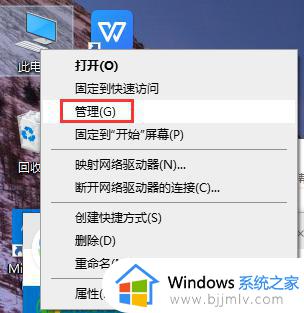
2、然后点击设备管理器,打开“通用串行总线控制器”。
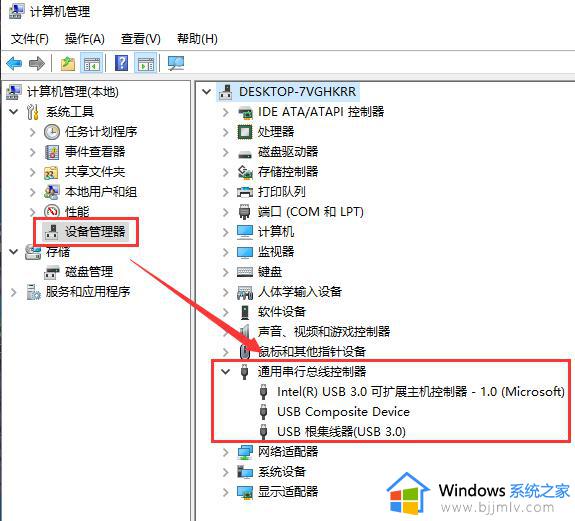
3、然后找到usb相关的控制器逐个卸载设备,
然后“重启电脑”,系统就会重新自动安装usb控制器
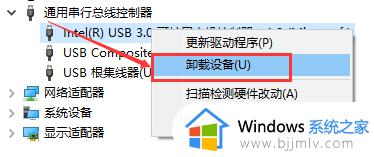
上述给大家介绍的就是win10usb共享网络电脑不能上网的详细解决方法, 有遇到这样情况的话,可以参考上述方法步骤来进行解决吧。
win10usb共享网络电脑不能上网怎么办 win10usb网络共享电脑没反应如何解决相关教程
- win10电脑网络共享怎么设置 win10如何设置网络共享
- windows10网络共享看不到其他电脑怎么办 win10无法发现网络共享电脑如何解决
- win10usb鼠标插上没反应怎么办 win10usb鼠标插上没反应如何解决
- win10网络找不到共享电脑怎么办 win10局域网找不到共享电脑如何解决
- window10跟win7如何网络共享 windows10和win7怎么实现网络共享
- win10的网络共享中心在哪 win10如何打开网络共享中心
- win10如何连接网络共享打印机 win10连接网络共享打印机步骤
- w10添加网络共享打印机找不到怎么办 window10找不到网络共享打印机如何解决
- win10打印机共享指定的网络名不再可用怎么办 win10共享打印机指定的网络名不再可用怎么解决
- win10共享网络打印机怎么设置 如何设置win0电脑网络共享打印机
- win10如何看是否激活成功?怎么看win10是否激活状态
- win10怎么调语言设置 win10语言设置教程
- win10如何开启数据执行保护模式 win10怎么打开数据执行保护功能
- windows10怎么改文件属性 win10如何修改文件属性
- win10网络适配器驱动未检测到怎么办 win10未检测网络适配器的驱动程序处理方法
- win10的快速启动关闭设置方法 win10系统的快速启动怎么关闭
热门推荐
win10系统教程推荐
- 1 windows10怎么改名字 如何更改Windows10用户名
- 2 win10如何扩大c盘容量 win10怎么扩大c盘空间
- 3 windows10怎么改壁纸 更改win10桌面背景的步骤
- 4 win10显示扬声器未接入设备怎么办 win10电脑显示扬声器未接入处理方法
- 5 win10新建文件夹不见了怎么办 win10系统新建文件夹没有处理方法
- 6 windows10怎么不让电脑锁屏 win10系统如何彻底关掉自动锁屏
- 7 win10无线投屏搜索不到电视怎么办 win10无线投屏搜索不到电视如何处理
- 8 win10怎么备份磁盘的所有东西?win10如何备份磁盘文件数据
- 9 win10怎么把麦克风声音调大 win10如何把麦克风音量调大
- 10 win10看硬盘信息怎么查询 win10在哪里看硬盘信息
win10系统推荐